|
||||||||||||||
| 1 2 3 4 次のページ | ||||||||||||||
| はじめに | ||||||||||||||
|
第2回と第3回で紹介した「LifeKeeper for Linuxのインストールと操作」に続いて、第4回と第5回は「LifeKeeper for Windowsのインストールと操作」を紹介する。 |
||||||||||||||
| LifeKeeper for Windowsの特徴 | ||||||||||||||
|
LifeKeeper for Windowsは、Windows Server向けのHAクラスタ製品である。Windows Serverスタンダード版でのHAクラスタ化が可能な上、異なるOS間、異なるエディション間、同一構成ではないサーバ間(異なるサーバブランド)でもHA化が可能である。 対応しているOSについては表1を参照していただきたい。
表1:対応OS
LifeKeeper for WindowsではSCSI/SAN環境の共有ストレージでのHAクラスタ化とミラーリングをサポートしている。ミラーリングは標準で添付されているLifeKeeper Data Replication for Windowsによって行うことが可能になっている。 また、ミラーリングでは同期/非同期の選択により信頼性の向上とネットワークパフォーマンスの向上が可能である。 HAクラスタ化できるサポートノード数は最大32ノードになっており、MSCSによるサポートノード数の4倍以上になる。 Comm Path(通信経路)の設定では、TCP/IPとTTYに加えて共有ディスク上でのディスクを使用した通信経路によって安全性の向上をはかっている。 また、GUIが日本語化されているほか、日本語マニュアルが標準で添付されている。 |
||||||||||||||
表2:LifeKeeper for Windowsの機能仕様 |
||||||||||||||
| LifeKeeper for Windowsのインストール | ||||||||||||||
|
今回、LifeKeeper for Windowsで紹介するHAクラスタシステムの構築は、図1の環境を想定している。 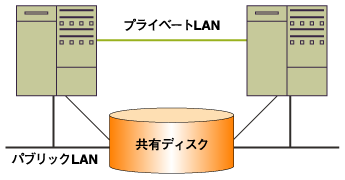 図1:クラスタ構成イメージ |
||||||||||||||
表3:クラスタ構成 LifeKeeper for Windowsの動作環境については当社のWebページ上にある「プランニングおよびインストールの手引き」に記載されている「第1章 LifeKeeper環境のプランニング」で確認していただきたい。
プランニングおよびインストールの手引き
http://www.10art-ni.co.jp/product/lifekeeper/windows/manual/LKInstall.pdf |
||||||||||||||
| LifeKeeper for Windows評価版の入手方法 | ||||||||||||||
|
評価版の入手方法については「第2回:LifeKeeper for Linuxのインストール」を参照していただきたい。Linux版の手続きと若干異なる部分としては、OSを選択する際にWindowsを選択することがあげられる。 今回、ダウンロードするファイルは表4にあげた2種類である。
表4:ダウンロードするファイル
その他にも「Documentation.zip」というドキュメントを圧縮したファイルがあるので必要があればダウンロードする。また「LKRelNotes.pdf」というLifeKeeper for WindowsのRelease Notesと「LKDRRelNotes.pdf」というLifeKeeper Data Replication for WindowsのRelease Notesも必要があればダウンロードする。 これで必要なファイルが用意でるのでLifeKeeperのインストールを行う。インストール作業には以下の2つのステップがある。
表5:インストールの手順
|
||||||||||||||
|
1 2 3 4 次のページ |
||||||||||||||
|
リファレンスサイトの紹介 本連載のリファレンスとなるWebサイトです。本連載に対するご意見、ご要望などもお寄せください。 ■LifeKeeper製品詳細情報 http://www.10art-ni.co.jp/product/lifekeeper/ ■SteelEye Technology Inc.(開発元) http://www.steeleye.com ■LifeKeeperに関するお問合せ https://www.10art-ni.co.jp/contact/form-lifekeeper_ssl.html |
||||||||||||||
|
|
||||||||||||||
|
||||||||||||||
|
|
||||||||||||||
|
||||||||||||||
|
|
||||||||||||||
|
|
||||||||||||||
|
|
||||||||||||||
|
||||||||||||||




















